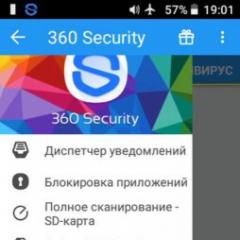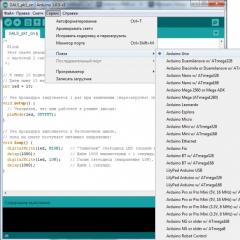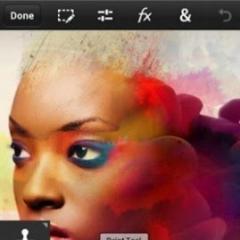Screen Mirroring Samsung: cos'è questa funzione? Istruzioni dettagliate per abilitare la modalità Screen Mirroring Posso collegare uno smartphone a un laptop
Se hai un computer, laptop o tablet Windows 10 che è stato rilasciato di recente, è probabile che supporti il trasferimento di immagini wireless. È possibile trasferire l'immagine sullo schermo TV, sul proiettore e su altri dispositivi. La tecnologia stessa si chiama - Screen Mirroring. Molti sono confusi, credendo che sia necessario installare il software. Ma questo non è del tutto necessario, poiché la funzione di trasferimento wireless è nativamente integrata nel sistema operativo stesso. Pertanto, non è necessario installare nulla. Ma devi sapere come impostare la trasmissione di immagini wireless.
Come funziona la tecnologia su PC
La tecnologia non è così popolare sui computer come sui telefoni. Ma sui computer, soprattutto sui tablet, sta guadagnando sempre più popolarità. Pertanto, sorgono domande: dove ottenere l'ambito programma e come utilizzare queste opportunità. Tutto è così semplice che rimarrai sorpreso. Non è necessario scaricare software speciali, poiché gli sviluppatori di Microsoft hanno tenuto conto in anticipo della trasmissione wireless dell'immagine e hanno integrato questa funzione nel sistema operativo. Pertanto, tutto ciò che serve è richiamare le impostazioni di trasferimento delle immagini. Per questo, hai bisogno di:- Premere la combinazione di tasti WIN + P;
- Seleziona la trasmissione su un'altra schermata;
Dovresti controllare le specifiche non solo del tuo dispositivo, ma anche della TV o del proiettore su cui trasferirai l'immagine. Se il supporto tecnico non è implementato, anche la parte software non sarà di aiuto. Se non c'è supporto hardware, la tecnologia non funzionerà comunque. Ma succede che tutto è supportato e il tuo sistema operativo è Windows 10, ma l'immagine non viene ancora trasmessa. Qui devi capire esattamente dove sta il problema. Molto spesso, il problema è che il Wi-Fi non funziona. Screen Mirroring funziona tramite una rete Wi-Fi wireless. Pertanto, le prestazioni di questa tecnologia sono fondamentali. Dai un'occhiata . E se hai ancora domande, facendo clic sul link "Download", verrai indirizzato alla pagina ufficiale sul sito Web di Microsoft.
Gli smartphone Samsung sono attualmente uno dei dispositivi più popolari. I gadget moderni hanno molte funzioni e servizi utili all'utente.
Sempre più spesso, puoi imbatterti in domande riguardanti Screen Mirroring Samsung: cos'è e come utilizzare questa funzione. In parole povere, questa è una funzionalità che fornisce l'accesso allo schermo di un dispositivo mobile da uno schermo TV. Con questa funzione, un utente di smartphone può:
- Crea connessioni wireless alla tua TV e gioca a vari giochi.
- Visualizza sulla TV i file video e audio archiviati sul tuo dispositivo mobile.
Parlando di come collegare Screen Mirroring Samsung, è necessario ricordare che questa funzione può riprodurre file multimediali che si trovano su un dispositivo mobile contemporaneamente su di esso e sulla TV. Per iniziare con questa funzionalità, è necessario trovare l'applicazione corrispondente nel menu Impostazioni di rete e utilizzare varie funzioni ausiliarie. A seconda della versione di Android, questi servizi potrebbero essere diversi: AllShare Cast, WiDi (dalla versione 3.5) o Miracast.

Screen Mirroring Samsung: cos'è e quando è disponibile?
Per assicurarti che questa funzione sia disponibile sul tuo dispositivo, visita il sito Web ufficiale del produttore e trova le informazioni relative al tuo modello. Se il tuo dispositivo soddisfa tutti i requisiti, puoi connetterti da esso come segue:

Tutti i dispositivi mobili precedentemente consentiti si collegheranno automaticamente senza chiedere l'approvazione. Se selezioni Nega, il dispositivo non sarà in grado di connettersi. Inoltre, con questo divieto, la sincronizzazione non sarà disponibile in futuro fino a quando non si modifica lo stato della connessione. Se in precedenza hai rifiutato tale connessione e ora desideri abilitarla, devi seguire questi passaggi:
- Vai alla voce di menu "Impostazioni di rete".
- Scegli Rete → Screen Mirroring → Gestione dispositivi, trova il tuo dispositivo e quindi fai clic su "Consenti".
Impostazioni TV
A volte capita che il dispositivo mobile non riesca a trovare la TV in modalità normale, quindi Screen Mirroring Samsung non si connette. In questo caso, non è necessario continuare a cercare TV nel menu del dispositivo, ma è necessario eseguire i seguenti passaggi nel menu TV:

1. Vai su Impostazioni di rete e Screen Mirroring, abilita questa funzione. Puoi anche avviarlo premendo il pulsante SOURCE sul telecomando e quindi selezionare l'opzione desiderata dall'elenco nella parte superiore dello schermo.
2. Esegui questo servizio sul tuo dispositivo mobile. Il gadget inizierà a cercare i dispositivi disponibili.
3. Selezionare un televisore dall'elenco. Le impostazioni TV ti consentono automaticamente di connetterti, senza chiederti di approvare la sincronizzazione.
Se il dispositivo mobile non riesce a connettersi, prova a spegnere il televisore e quindi a riaccenderlo.
Inoltre, puoi gestire lo stato di connessione dei dispositivi mobili precedentemente collegati. Questa funzione è disponibile solo se i dispositivi si sono precedentemente sincronizzati con la TV o se l'utente ha impostato un blocco di connessione. Per fare ciò, dovrai seguire questi passaggi:
1. Vai su Rete → Screen Mirroring → Gestione dispositivi. Il display della TV mostrerà un elenco di dispositivi che sono stati collegati in precedenza alla TV o hanno tentato di connettersi ma a cui è stata negata la sincronizzazione. In questa voce di menu è possibile visualizzare lo stato della connessione (Consenti / Nega).
2. È possibile selezionare "Consenti connessione", "Nega connessione" o "Rimuovi dispositivo dall'elenco".

Screen Mirroring Samsung: come configurare sul telefono
Questa funzionalità è un modo più semplice per sincronizzare il telefono cellulare e la TV, rispetto alla configurazione del telefono come telecomando della TV.
Come già accennato, Screen Mirroring ti consente di utilizzare la TV come schermo esteso per il tuo smartphone. Ciò ti consente di trasferire in modalità wireless foto, video, giochi e tutti gli altri contenuti e visualizzarli sullo schermo della TV controllando i contenuti dello schermo dal telefono.

Il modo più semplice per farlo è collegare direttamente una Smart TV Samsung che supporta questa funzione. Se non sei sicuro che la tua TV Samsung supporti il mirroring dello schermo, visita il sito Web dell'azienda per le informazioni di cui hai bisogno. La maggior parte dei modelli prodotti negli ultimi anni ha il supporto integrato per questo servizio.
D'altra parte, se il servizio di cui sopra non è supportato ma si dispone di una TV HD, la funzione Screen Mirroring di Samsung potrebbe essere disponibile se si collega la TV all'hub wireless AllShare Cast.
Come collegare l'HDTV all'hub wireless AllShare Cast
Innanzitutto, accendi la TV e l'hub wireless AllShare Cast. Utilizzare un cavo HDMI per collegare i dispositivi tra loro. Controlla se ti stai collegando correttamente: la porta video HD deve essere utilizzata sulla TV.
Dopo alcuni secondi, gli indicatori di stato della connessione diventeranno rossi. Quando iniziano a lampeggiare, fai clic sul pulsante Ripristina. Successivamente, dovrebbero essere visualizzati con una luce rossa fissa.

La connessione HDTV e AllShare Cast Wireless Hub è completa e dovrebbe essere completamente funzionante. In alternativa, è possibile utilizzare Netgear PTV3000 per questa sincronizzazione.
Tuttavia, la connessione di AllShare Wireless Hub è solo una parte del processo di connessione di Screen Mirroring Samsung. Come configurarlo ulteriormente: è necessario attivare tali opzioni in modo che il telefono sia connesso e trasmesso sullo schermo TV. Per fare ciò, attenersi alla seguente procedura.
Premi il pulsante di accensione per avviare lo smartphone. Vai alla schermata iniziale e premi il tasto Menu (tasto di scelta in basso a sinistra) Si aprirà un nuovo menu con un elenco di opzioni disponibili.
Seleziona "Impostazioni" dall'elenco delle opzioni. In questo sottomenu, clicca su "Connessioni", trova la scheda Screen Mirroring Samsung (non puoi sbagliare che questa è la funzione che desideri), vai ad essa e attiva la funzione semplicemente premendo l'interruttore sull'icona di ON che si trova in alto a destra dello schermo.
La scala sullo schermo verrà visualizzata da grigio a verde, indicando che l'opzione è abilitata. Immediatamente dopo aver premuto ON, il telefono avvierà automaticamente la ricerca dei dispositivi disponibili che supportano la sincronizzazione.
Al termine della scansione, il telefono visualizzerà un elenco di dispositivi disponibili. Basta selezionare il dispositivo che ha il nome del tuo hub wireless AllShare Cast.
Il tuo smartphone si collegherà ora all'Hub Wireless e condividerà lo schermo della tua TV. Sarai in grado di vedere un'icona speciale nella barra delle notifiche che indica che AllShare è connesso.
Cos'altro devi sapere?
Non è possibile spegnere il telefono mentre si utilizza questa funzione. La definizione stessa di Screen Mirroring Samsung (che cos'è, l'abbiamo capito) indica che c'è semplicemente un mirroring o una proiezione sul grande schermo di tutto ciò che è attualmente visualizzato sul display del telefono. Ciò significa che se si spegne lo smartphone mentre la funzione è attiva, anche l'immagine TV verrà disattivata.
È possibile utilizzare l'opzione tablet?
Non è possibile utilizzare questa funzione per collegare il telefono a un tablet Samsung. Tuttavia, esiste un altro modo per condividere gli schermi del dispositivo in modalità gruppo. Questa funzionalità consente anche di interagire con il contenuto dei dispositivi sincronizzati tra loro, sebbene vi siano alcune restrizioni. Se vuoi connettere il tuo telefono al tablet solo per guardare i video, questo metodo è perfetto per te.
Riesci a collegare uno smartphone a un laptop?
Per utilizzare Samsung Screen Mirroring per laptop, è necessario un dispositivo AllShare Cast. Successivamente, dovrai attivare l'opzione sul tuo smartphone, cercare e connetterti in modalità wireless. L'unico problema è che il tuo laptop deve avere una porta HDMI per collegare AllShare Cast. Se non esiste tale porta, è improbabile che la sincronizzazione sia possibile. Se è presente, il processo di installazione è praticamente lo stesso dei passaggi precedenti. Allo stesso modo, utilizzando Screen Mirroring per PC Samsung.
Quali tecnologie potrebbero essere necessarie?
Per utilizzare la funzione Screen Mirroring, potrebbe essere necessario uno dei seguenti tipi di connessione (a seconda del computer o se si desidera utilizzare Samsung Screen Mirroring per Windows):
- utilizzando un cavo mobile High-Definition Link (cablato "mirroring");
- utilizzando la tecnologia Miracast;
- utilizzando la tecnologia Connection Near Field (NFC).
Se non utilizzi nessuna delle opzioni di cui sopra, questo potrebbe essere il motivo per cui non riesci a rilevare la TV e Samsung Screen Mirroring non funziona per te.
Se l'opzione è automaticamente disabilitata
Cosa devo fare se Screen Mirroring si disattiva automaticamente poco dopo la connessione? Per risolvere questo problema, è necessario effettuare le seguenti operazioni:
- aggiorna firmware;
- aggiornare l'app Wireless Hub per funzionare con AllShare Cast;
- verificare la correttezza del collegamento;
- controlla il tuo telefono per gli aggiornamenti.
Se tutti i tentativi di risoluzione dei problemi di cui sopra falliscono, prova a utilizzare un altro dispositivo per testarlo con la TV e ripetere tutti i passaggi.
Con questa applicazione, puoi avviare lo streaming sui servizi più diffusi con un solo tocco! È vero, hai bisogno dei diritti di root per tutte le versioni dei dispositivi Android.
Peculiarità
Vuoi trasmettere in diretta direttamente dal tuo dispositivo mobile? L'app Screen Stream Mirroring Pro ti aiuterà in questo! Con esso, puoi eseguire lo streaming su browser Web, lettori multimediali, Chromecast, YouTube, Twitch, Yustream e persino sulla tua TV che supporta le funzioni Smart TV (e altri dispositivi con UpnP / DLNA) senza problemi.

Pro e contro
Il principale svantaggio dell'utilità può essere considerato esigente per i diritti del superutente. Non tutti vogliono eseguire il root del proprio dispositivo per ottenere la piena funzionalità dell'applicazione, ma lasciare il dispositivo non protetto e creare problemi a se stessi in futuro quando si utilizza l'online banking.

Tuttavia, gli utenti che hanno già ricevuto i diritti di superutente sul proprio dispositivo mobile possono prestare attenzione esclusivamente ai vantaggi dell'applicazione, di cui ce ne sono molti. Iniziamo in piccolo: funziona su tutti i dispositivi con Android versione 4.0 e successive - riproduci in streaming anche su un telefono di 5 anni!

Inoltre, l'applicazione è stata ora russificata e la localizzazione può vantare una traduzione di alta qualità. Infine, come abbiamo già scritto sopra, l'applicazione ti consente di trasmettere direttamente da Android ai servizi più diffusi: Twitch, YouTube, Yustream, per non parlare di vari browser Web e lettori multimediali.

Scarica app/giochi per PC/laptop/Windows 7,8,10
Screen Mirroring Assistant è un'app Strumenti sviluppata da EasyToolsApps. L'ultima versione di Screen Mirroring Assistant è la 2.0. È stato rilasciato il. Puoi scaricare Screen Mirroring Assistant 2.0 direttamente sul Nostro sito. Oltre 6167 utenti hanno valutato una media di 3,5 su 5 su Screen Mirroring Assistant. Più di 5000000 stanno giocando a Screen Mirroring Assistant in questo momento. Vieni a unirti a loro e scarica direttamente Screen Mirroring Assistant!
Particolari
L'app Screen Mirroring ti aiuterà a scansionare e rispecchiare il tuo telefono Android o lo schermo della scheda su smart TV/Display (mira cast abilitato) o dongle o utenti wireless.
Questa app è stata testata e ha riscontrato che funziona sulla maggior parte dei cellulari Android con versione Android 4.2 e successive, inclusi telefoni Samsung, Xiaomi, Vivo, Honor, Sony, Oppo e HTC.
Se questa app non funziona sul tuo cellulare, ti preghiamo di non valutare questa app con una sola stella, invece di scriverci @ Cercheremo di risolvere il problema.
Segui i passaggi seguenti per eseguire il mirroring dello schermo del tuo cellulare su una smart TV.
1) La tua TV dovrebbe supportare Wireless Display o qualsiasi tipo di Wireless Display Dongle (Chrome Cast o EzCast sono collegati alla tua TV.
2) La TV deve essere collegata alla rete wifi come il telefono.
3) La versione del telefono deve essere Android 4.2 e successive.
4) Scarica ed esegui l'app Screen Mirroring Assistant.
5) Specchio felice 🙂
Come giocare a Screen Mirroring Assistant su PC, laptop, Windows
1.Scarica e installa l'emulatore Android XePlayer. Fai clic su "Scarica XePlayer" per scaricare.
2. Esegui l'emulatore Android XePlayer e accedi a Google Play Store.
3.Apri Google Play Store e cerca Screen Mirroring Assistant e scarica,
oppure importa il file apk dal tuo PC in XePlayer per installarlo.
4.Installa Screen Mirroring Assistant per PC. Ora puoi giocare a Screen Mirroring Assistant su PC. Divertiti!
Come installare il file apk
Per vedere la descrizione completa di Screen Mirroring, visita Google Play .
Scarica l'apk Screen Mirroring per PC/Mac/Windows 7,8,10
Il sito Web ti aiuta a installare qualsiasi app/gioco disponibile su Google Play Store. Puoi scaricare app/giochi sul desktop del PC con Windows 7,8,10 OS, Mac OS, Chrome OS o anche Ubuntu OS. Digita il nome dell'app desiderata (o l'URL dell'app Google Play Store) nella casella di ricerca e segui istruzioni per scaricare i file apk.Passaggi per scaricare app/giochi Android per telefono
Per scaricare e installare applicazioni o giochi dal nostro sito Web sul tuo smartphone:1. Accetta i software installati da fonti esterne (Impostazioni -> App -> Origini sconosciute area selezionata)
2. Scarica il file apk dell'applicazione di cui hai bisogno (ad esempio: clonazione schermo) e salva sul tuo telefono
3. Apri il file apk scaricato e installa
L'app Screen Mirroring ti aiuterà a scansionare e rispecchiare lo schermo del tuo telefono Android o della scheda su smart TV/Display (mira cast abilitato) o dongle o adattatori wireless.
Screen Mirroring In grado di riprodurre video, musica, foto, ecc. nel mio smartphone con qualsiasi dispositivo (smartphone, smartTV, laptop, tablet, ecc.) e ovunque.
Lo schermo a specchio non necessita di dongle o cavi aggiuntivi. Fare clic su "Avvia", l'hotspot mobile funzionerà automaticamente. e Dopo che l'hotspot sarà operativo, connettiti all'AP da altri dispositivi.
Screen Mirroring può solo riprodurre contenuti ma inviare schermate come HDMI, MHL, Miracast e Chromecast. È stato testato e trovato funziona sulla maggior parte dei cellulari Android.
Caratteristiche:
★ app per il mirroring dello schermo
★ schermo a specchio
★ mirroring dello schermo tv samsung
★ tv a specchio
★ mirroring dello schermo smart tv samsung
★ mirroring dello schermo Samsung
★cast a specchio
★ Mirroring dello schermo Samsung
★ schermo di trasmissione Android
★ app mirror Samsung
★ specchio dello schermo
★ schermo speculare Android
★ mirroring dello schermo per tv samsung
★ mirroring su tv
★ laptop con mirroring dello schermo
Segui i passaggi seguenti per eseguire il mirroring dello schermo del tuo cellulare su una smart TV.
1) La tua TV dovrebbe supportare Wireless Display o qualsiasi tipo di Display Dongle.
2) La TV deve essere collegata alla rete wifi come il telefono.
3) La versione del telefono deve essere Android 4.2 e successive.
4) Scarica ed esegui l'app Screen Mirroring.